Reklama bannerlarini qanday olib tashlash mumkin. Banner viruslarini turli yo'llar bilan olib tashlaymiz. Malwarebytes-dan antimalware
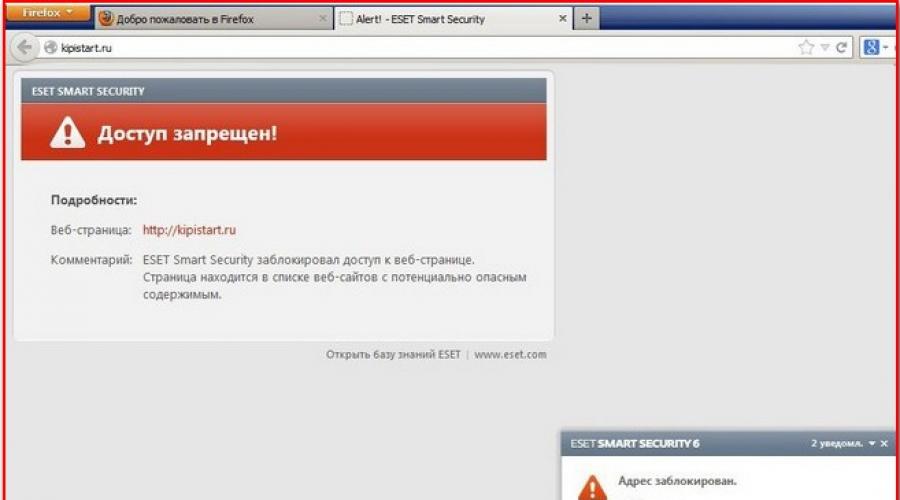
Shuningdek o'qing
Adminni saqlang, yordam so'rab murojaat qilyapman, ehtimol siz bilasiz brauzerda bannerni qanday olib tashlash mumkin holda Windowsni qayta o'rnatish, Men muammomning mohiyatini qisqacha bayon qilishga harakat qilaman. Noutbukda ishlayotganda, men bir (birinchi qarashda zararsiz) rasmlar va tasvirlar hostingiga kirdim - www.radikal.ru. Ushbu saytni ochganimda, mening kompyuterim bir necha soniya davomida qotib qoldi va keyin barcha brauzerlarda chap tomonda banner paydo bo'ldi, bu mening ishimga xalaqit beradi, men skrinshotni biriktiryapman.
Men butun kompyuterni viruslar uchun tekshirdim, antivirus dasturi papkada bir nechta troyanlarni topdi va zararsizlantirdi
C:\Users\Foydalanuvchi nomi\AppData\Local\Temp
Men viruslarni olib tashladim, keyin kompyuterni qayta ishga tushirdim va o'rnatgan barcha brauzerlarda chap tomonda banner: Mozilla, Opera, Internet Explorer, Chrome yo'qolmadi. Shuning uchun men brauzerlarni qayta o'rnatish foydasiz deb qaror qildim, ehtimol muammo boshqa narsa edi, lekin hali ham bitta Opera brauzeri Men uni qayta o'rnatdim, lekin banner o'zgarishsiz qoldi. Men xostlar faylini tekshirdim, butun kompyuterni Dr.Web CureIt antivirus yordam dasturi va virusga qarshi disk, shuningdek, standart antivirus dasturim bilan skanerladim, lekin bu foydasiz, boshqa viruslar yo'q va Chapdagi brauzerdagi banner osilib turadi va har xil yomon narsalarni ko'rsatadi.
Va shuningdek, barcha brauzerlarda boshlang'ich sahifa o'zgardi, Googleni qidirish o'rniga, endi ba'zi zararli kipistart.ru sayti ochiladi, men uni o'zgartiraman, lekin kompyuterni qayta ishga tushirgandan so'ng u qaytib keladi.
Men o'zim uchun xulosa qilishim mumkinki, men ushbu hosting bilan ishlashni boshlaganimdan so'ng, men tajriba qila boshladim turli muammolar, keyin men Odnoklassniki va mail.ru ga kira olmayapman, endi bu muammo va ba'zida sayt yaxshi ishlayotganga o'xshaydi. Nima qilish kerak va kelajakda bunday muammolardan o'zingizni qanday sug'urtalash kerak, chunki Internetda infektsiyani yuqtirishingiz mumkin bo'lgan bir nechta shunga o'xshash saytlar mavjudmi? Ruslan

Brauzerda bannerni qanday olib tashlash mumkin
Salom do'stlar, shuni aytmoqchimanki, mening do'stlarim va o'zim ko'p marta ushbu manba bilan muammoga duch kelganman. Afsuski, Internetda bir nechta shunga o'xshash saytlar mavjud va bugungi maqola dolzarb bo'ladi deb o'ylayman.Ko'pincha veb-saytga tashrif buyuruvchilar menga skrinshotni ko'rsatishni xohlashadi, ushbu manbaga rasm joylashadilar, keyin menga havola beradilar va men rasmga qarash va odamga qandaydir maslahat berish uchun ushbu havolaga amal qilaman.
Men u erda juda ko'p narsalarni qo'lga oldim. O'quvchimiz gapirayotgan virus bu tashrif buyuruvchi brauzerida bajariladigan Java skriptidir. Aytgancha, siz omadli bo'lishingiz mumkin va brauzeringizdagi bannerga qo'shimcha ravishda siz o'zingiz va boshqalar uchun ekishingiz mumkin. Agar tirnoq ichidagi bunday "dasturiy ta'minot" ishga tushirishga muvaffaq bo'lsa, o'zini ishga tushirish orqali u parollarni o'g'irlashi va tizimga kirishingizga to'sqinlik qilishi mumkin. ijtimoiy tarmoqlar(Odnoklassniki, VKontakte) spam, tizimni yuklash, qisqasi, hayotingizni juda buzadi turli yo'llar bilan.
Lekin men sizni xafa qilaman, u erda har doim kompyuteringizni yuqtirolmaysiz, ba'zida sayt bunday sovg'alarsiz bir muncha vaqt ishlaydi;
- Birinchidan, men sizga virusning qaerda yashirishini, qanday tizim parametrlarini o'zgartirishini aytaman va siz o'zingiz tushunasiz brauzerda bannerni qanday olib tashlash mumkin, va kompyuteringizdan zararli dasturlarni qanday olib tashlash mumkin. Maqolaning oxirida men o'zingizni bunday muammolardan qanday sug'urtalash haqida ba'zi maslahatlar beraman.

Menga yana bir bor omad kulib boqdi, deyishingiz mumkin, mening tizimim ham bir necha soniya muzlab qoladi va keyin mening ishga tushirish menejerim ushbu oynada eyf9mdwj.exe nomli g'alati fayl haqida xabar berib, ishga tushirishni so'radi (har qanday virus qoidasini eslang - ishga tushirish uchun). Agar biz hozir "O'chirish" tugmasini bossak, biz muammoning yarmiga duch kelamiz, Windows-ning jiddiy infektsiyasi bo'lmaydi, lekin siz allaqachon brauzerda banner bilan ta'minlangansiz, buning uchun bir necha vaqt davomida zararli saytga kirishingiz kerak. soniya (tafsilotlar keyinroq maqolada).

Aytgancha, so'nggi yangilanish ma'lumotlar bazalari bilan o'rnatgan pullik antivirus nima sodir bo'layotganiga munosabat bildirmasligini unutmang.
AnVir Task Manager - ajoyib bepul dastur, men bu haqda ko'p marta yozganman, u tizimingizda sodir bo'layotgan hamma narsani nazorat qiladi, lekin sizda u o'rnatilmagan bo'lishi mumkin va virus fayli tizimingizga qanday kirib qolganini ham sezmaysiz. , shuning uchun men halol bo'laman va "Ruxsat berish" ni bosing, keyin virus fayli jimgina tizimga o'tadi va kompyuterni qayta ishga tushirgandan so'ng o'zining halokatli faoliyatini boshlaydi. Infektsiyadan keyin tizim bilan nima sodir bo'ladi Birinchidan, barcha brauzerlarda chap tomonda vertikal banner paydo bo'ladi va to'liq yaratilmagan rasmlarni ko'rsatishni boshlaydi. oddiy odam. Agar siz bannerni bossangiz, ular sizga virus yuboradigan saytlarga yo'naltirilasiz.
Brauzerlardagi barcha boshlang'ich sahifalar tabiiy ravishda zararli kod yoki potentsial xavfli kontentni o'z ichiga olgan boshqalar bilan almashtiriladi.
Bularning barchasi bilan qanday kurashish mumkin?
Birinchidan, siz uni qo'llashingiz mumkin, bu juda oddiy va banner yo'qoladi, lekin hamma hollarda emas.
Men sizga virus qayerda yashiringanini, operatsion tizimda aynan nimani o'zgartirishini aytaman va keyin biz zararli dasturni, shuningdek, uning kompyuteringizdagi faoliyati izlarini olib tashlaymiz.
Boshlash - Boshqaruv paneli- Tarmoq va Internet - Tarmoq va almashish markazi



Barcha Internet-provayderlar: Beeline, MTS va boshqalar ma'lum IP-manzillarni, Subnet Mask va Standart shlyuzni, Afzal DNS Serverni, Muqobil DNS Serverni tarmoqdagi barcha kompyuterlarga tayinlaydi. Misol uchun, "Bilayn" bilan bularning barchasi avtomatik ravishda sodir bo'ladi. Ya'ni, Internet Protokolining 4-versiyasining (TCP/IPv4) xususiyatlarida avtomatik ravishda IP-manzillarni olish va DNS-server manzilini avtomatik ravishda olish belgilanishi kerak, bu erda boshqa provayderlar bilan tuzilgan shartnomadan bilib olishingiz mumkin provayder, agar siz shartnomani topa olmagan bo'lsangiz, provayderga qo'ng'iroq qiling va hamma narsani aniqlang.

Nega bularning hammasini senga aytyapman? Zararli dastur qiladigan birinchi narsa bu afzal qilingan DNS serverini o'zgartirishdir
Ko'rib turganingizdek, virus mening afzal ko'rgan DNS serverimni o'zgartirdi

Men elementni belgilayman DNS server manzilini avtomatik ravishda oling va OK, banner brauzerlarda yo'qoladi. Bundan tashqari, do'stlar, agar kimdir sinfdoshlariga yoki aloqaga yoki boshqa joyga kira olmasa, yuqorida tavsiflangan manipulyatsiyalardan so'ng ijtimoiy tarmoqlarga kirishi mumkin bo'ladi.
Shunday qilib, ulanish xususiyatlari tomonidan mahalliy tarmoq Biz uni tuzatdik, endi virus fayllarini o'chirib tashlaymiz.
Ko'pgina viruslar vaqtinchalik fayllar katalogiga kirishga moyil bo'lganligi sababli, birinchi navbatda u erga qarash kerak:
C:\Users\Foydalanuvchi nomi\AppData\Local\ Temp
Skrinshotda hamma narsani ko'rish mumkin, men o'rnatgan antivirus hali ham ushbu papkada virus fayllarini topdi


Ushbu Temp papkasini butunlay tozalashingiz mumkin.
Xo'sh, viruslar uchun ishga tushirishni tekshirishni unutmang. Agar sizda AnVir Task Manager o'rnatilgan bo'lsa, bu qiyin bo'lmaydi.
Men eyf9mdwj.exe nomli tanish faylni ishga tushirishdan o'chirib tashlayman va o'chirishdan oldin uni tekshiraman. yaxshi xizmat www.virustotal.com saytida shubhali faylni sichqonchaning o‘ng tugmasi bilan bosing va menyudan Saytda tekshirish-ni tanlang. Javob aniq emas, skanerlangan fayl virusdir.


Umuman olganda, virusni ishga tushirishdan qanday topish va olib tashlash maqolada yaxshi tushuntirilgan.
Shunday qilib, biz brauzerda bannerni olib tashladik, ammo barcha brauzerlarda boshlang'ich sahifa hali ham zararli saytni ochadi.

Bu muammoni ham juda oddiy hal qilish mumkin. Brauzeringizning ba'zi vaqtinchalik papkalarini brauzerning o'zini qayta o'rnatmasdan o'chirishingiz kerak, masalan, Opera brauzeri uchun ular bu erda joylashgan
C:\Users\Foydalanuvchi nomi\AppData\Local\Opera
C: \ Users \ Foydalanuvchi nomi \ AppData \ Rouming \ Opera
Aytmoqchimanki, bitta jildni o'chirish kifoya qiladi
C:\Users\Username\AppData\Rouming\Opera

Brauzerda Mozilla Firefox papkani o'chirish uchun etarli bo'ladi
C:\Users\Foydalanuvchi nomi \AppData\Roaming\ Mozilla

Keyingi safar Mozilla Firefox brauzerini ishga tushirganingizda, u ushbu oyna bilan ochiladi, tanlang Hech narsa import qilmang

Internet Explorer brauzerida siz o'tishingiz kerak Internet opsiyalari, bundan keyin Vaqtinchalik ko'rish tarixi fayllarini o'chirish, cookie fayllari uchun O'chirish tugmasini bosing va oxirgi ikkitasidan tashqari barcha katakchalarni belgilang va O'chirish tugmasini bosing.

Ko'p foydalanuvchilar so'rashi mumkin, faylni tekshirishga arziydimi?
Domenni qayta yo'naltirish uchun mas'ul bo'lgan ushbu faylni yana bir bor tekshirish hech qachon zarar qilmaydi, chunki tarmoqda zararli dasturlarning har xil turlari mavjud va siz bilganingizdek, ularning ko'pchiligi xostlarni darhol o'z maqsadlari uchun o'zgartiradi.
Va nihoyat, men sizga C diskini viruslar uchun tekshirishni maslahat beraman.
O'zingizni bunday baxtsizlikdan qanday sug'urtalash kerak
ostida ishlamang hisob administrator.
Tizimni tiklashni o'chirmang.
Dr.Web LinkChecker-ni o'rnating
http://www.freedrweb.com/linkchecker Internet sahifalari va Internetdan yuklab olingan fayllarni tekshirish uchun yaratilgan.
Yaxshi foydalaning antivirus dasturi so'nggi yangilanishlar bilan.
Winlocker troyanlari - bu ish stoliga kirishni bloklash orqali foydalanuvchidan pul undiradigan zararli dastur turi - agar u tajovuzkorning hisobiga kerakli miqdorni o'tkazsa, u blokdan chiqarish kodini oladi.
Agar siz kompyuteringizni yoqsangiz, ish stoli o'rniga:

Yoki xuddi shu ruhdagi boshqa narsa - tahdidli yozuvlar bilan, ba'zan esa odobsiz rasmlar bilan, yaqinlaringizni barcha gunohlarda ayblashga shoshilmang.
Ular va ehtimol siz o'zingiz ham to'lov dasturi qurboni bo'lgansiz.
Ransomware blokerlari kompyuteringizga qanday kiradi?
Ko'pincha blokerlar kompyuteringizga quyidagi yo'llar bilan kiradi:
- buzilgan dasturlar, shuningdek, pullik dasturiy ta'minotni buzish vositalari (yoriqlar, keygenlar va boshqalar) orqali;
- ijtimoiy tarmoqlardagi xabarlardan havolalar orqali yuklab olingan, go'yoki tanishlar tomonidan yuborilgan, lekin aslida buzilgan sahifalardan tajovuzkorlar tomonidan;
- taniqli saytlarga taqlid qiluvchi fishing veb-resurslaridan yuklab olingan, lekin aslida viruslarni tarqatish uchun maxsus yaratilgan;
- qiziqarli mazmunga ega bo'lgan xatlarga qo'shimchalar shaklida elektron pochta orqali keling: "siz sudga tortildingiz ...", "siz jinoyat joyida suratga tushdingiz", "siz million yutib oldingiz" va boshqalar.
Diqqat! Pornografik bannerlar har doim ham porno saytlardan yuklab olinmaydi. Ular buni eng oddiylaridan qilishlari mumkin.
To'lov dasturining yana bir turi xuddi shu tarzda tarqaladi - brauzer blokerlari. Masalan, bu kabi:

yoki shunga o'xshash:

Ular brauzer orqali internetni ko'rish uchun pul talab qilishadi.
"Windows bloklangan" bannerini va shunga o'xshashlarni qanday olib tashlash mumkin?
Ish stoli bloklanganda, virus banneri kompyuterda biron bir dasturning ishlashiga to'sqinlik qilganda, siz quyidagilarni qilishingiz mumkin:
- buyruq qatorini qo'llab-quvvatlash bilan xavfsiz rejimga o'ting, ro'yxatga olish kitobi muharririni ishga tushiring va bannerni avtomatik ishga tushirish kalitlarini o'chiring.
- Live CD ("jonli" disk), masalan, ERD qo'mondoni yuklash va ro'yxatga olish kitobi (autorun kalitlari) va Explorer (fayllar) orqali bannerni kompyuterdan olib tashlang.
- tizimni antivirus bilan yuklash diskidan skanerlang, masalan Dr.Web LiveDisk yoki Kaspersky Rescue Disk 10.
Usul 1. Winlockerni o'chirish xavfsiz rejim konsol qo'llab-quvvatlashi bilan.
Xo'sh, buyruq satri orqali bannerni kompyuteringizdan qanday olib tashlash mumkin?
Windows XP va 7 operatsion tizimiga ega bo'lgan mashinalarda tizim ishga tushishidan oldin F8 tugmachasini tezda bosib, menyudan belgilangan bandni tanlashingiz kerak (Windows 8\8.1 da bu menyu mavjud emas, shuning uchun siz ushbu menyudan yuklashingiz kerak bo'ladi. o'rnatish diski va u yerdan buyruq qatorini ishga tushiring).

Ish stoli o'rniga sizning oldingizda konsol ochiladi. Ro'yxatga olish kitobi muharririni ishga tushirish uchun unga buyruqni kiriting regedit va Enter tugmasini bosing.

Keyin, ro'yxatga olish kitobi muharririni oching, undagi virus yozuvlarini toping va uni tuzating.
Ko'pincha ransomware bannerlari quyidagi bo'limlarda ro'yxatga olinadi:
HKEY_LOCAL_MACHINE\SOFTWARE\Microsoft\Windows NT\CurrentVersion\Winlogon- bu erda ular Shell, Userinit va Uihost parametrlarining qiymatlarini o'zgartiradilar (oxirgi parametr faqat Windows XP da mavjud). Siz ularni normal holatga keltirishingiz kerak:
- Shell = Explorer.exe
- Userinit = C:\WINDOWS\system32\userinit.exe, (C: tizim bo'limining harfi. Agar Windows D diskida bo'lsa, Userinitga yo'l D: bilan boshlanadi)
- Uihost = LogonUI.exe
HKEY_LOCAL_MACHINE\SOFTWARE\Microsoft\Windows NT\CurrentVersion\Windows- AppInit_DLLs parametriga qarang. Odatda, u yo'q yoki bo'sh qiymatga ega bo'lishi mumkin.
HKEY_CURRENT_USER\Software\Microsoft\Windows\CurrentVersion\Run- bu erda to'lov dasturi bloker fayliga yo'l ko'rinishidagi qiymatga ega yangi parametr yaratadi. Parametr nomi harflar qatori bo'lishi mumkin, masalan, dkfjghk. Uni butunlay olib tashlash kerak.
Xuddi shu narsa quyidagi bo'limlarga ham tegishli:
HKEY_LOCAL_MACHINE\SOFTWARE\Microsoft\Windows\CurrentVersion\Run
HKEY_LOCAL_MACHINE\SOFTWARE\Microsoft\Windows\CurrentVersion\RunOnce
HKEY_LOCAL_MACHINE\SOFTWARE\Microsoft\Windows\CurrentVersion\RunServices
HKEY_LOCAL_MACHINE\SOFTWARE\Microsoft\Windows\CurrentVersion\RunOnceEx
Ro'yxatga olish kitobi kalitlarini to'g'rilash uchun parametrni o'ng tugmasini bosing, "O'zgartirish" -ni tanlang, yangi qiymatni kiriting va "OK" tugmasini bosing.

Shundan so'ng, kompyuteringizni normal rejimda qayta ishga tushiring va antivirusni skanerlashni ishga tushiring, bu sizning qattiq diskingizdan barcha ransomware fayllarini olib tashlaydi.
Usul 2. ERD Commander yordamida Winlockerni olib tashlash.
ERD qo'mondoni Windows-ni tiklash uchun juda ko'p vositalar to'plamini o'z ichiga oladi, shu jumladan troyanlarni blokirovka qilish natijasida shikastlangan.
O'rnatilgan ERDregedit ro'yxatga olish kitobi muharriridan foydalanib, siz yuqorida tavsiflangan operatsiyalarni bajarishingiz mumkin.
Agar Windows barcha rejimlarda qulflangan bo'lsa, ERD qo'mondoni ajralmas bo'ladi. Uning nusxalari noqonuniy ravishda tarqatiladi, lekin ularni Internetda topish oson.
Hamma uchun ERD qo'mondoni to'plamlari Windows versiyalari MSDaRT (Microsoft Diagnostic & Recovery Toolset) deb nomlangan yuklash disklari, ular kiradi ISO formati, bu DVD-ga yozish yoki flesh-diskga o'tkazish uchun qulay.

Bunday diskdan yuklangandan so'ng, siz tizimning versiyasini tanlashingiz va menyuga o'tishingiz va Ro'yxatga olish kitobi muharriri-ni bosishingiz kerak.

Windows XP-da protsedura biroz boshqacha - bu erda siz "Ishga tushirish" menyusini ochishingiz kerak, "Ma'muriy asboblar" va "Ro'yxatga olish kitobi muharriri" ni tanlang.

Ro'yxatga olish kitobini tahrir qilgandan so'ng, Windows-ni qayta ishga tushiring - ehtimol siz "Kompyuter bloklangan" bannerini ko'rmaysiz.
Usul 3. Antivirus "qutqaruv diski" yordamida blokerni olib tashlash.
Bu eng oson, lekin ayni paytda qulfni ochishning eng uzoq usuli.
Dr.Web LiveDisk yoki Kaspersky Rescue Disk tasvirini DVD-ga yozish, undan yuklash, skanerlashni boshlash va uning tugashini kutish kifoya. Virus o'ldiriladi.

Dr.Web va Kasperskiy disklari yordamida kompyuteringizdan bannerlarni olib tashlash bir xil darajada samarali.
Banner ransomware dasturini qanday olib tashlash mumkin
Qanday qilib bannerni kompyuteringizdan o'zingiz olib tashlashingiz mumkin?
Bannerlar nafaqat mahsulot yoki xizmatni targ'ib qilish usuli, balki jiddiy tirnash xususiyati beruvchi hamdir asab tizimi. Shuning uchun ularni brauzerdan olib tashlash istagi juda tabiiy. Buni o'zingiz bir necha usulda qilishingiz mumkin. Brauzeringizdan bannerlarni eng oson yo'l bilan qanday olib tashlashni sizga aytamiz.
Bannerlarni o'zingiz olib tashlashning oson usullaridan biri sizni bezovta qiladigan bannerlar bo'lmaganda tizimni tiklash nuqtasiga qaytarishdir. Yana bir variant - keshni, tarixni va brauzer sozlamalarini tozalash. Buni Google Chrome va Yandex-da amalga oshirish uchun sozlamalar orqali "Qo'shimcha sozlamalarni ko'rsatish" bandiga o'ting va u yerdan "Tarixni tozalash" kichik bandiga o'ting. Unda virtual "O'chirish" tugmasini bosing. Mozilla Firefox-da siz bunday tozalashni menyuga o'tadigan tegishli tugma ("Firefox") orqali amalga oshirishingiz mumkin. Unda "Yordam" bo'limini va u erda - "Muammolarni hal qilish uchun ma'lumot" bandini toping. Ushbu nuqtada "Firefox-ni tiklash" -ni tanlang. uchun operatsion tizim









Brauzerda bannerlarni olib tashlashning barcha sanab o'tilgan usullariga qo'shimcha ravishda, siz ushbu maqsadda kompyuterdan zararli dasturlarni olib tashlaydigan maxsus ishlab chiqilgan vositalardan ham foydalanishingiz mumkin (ko'p hollarda brauzer bannerlar bilan "tiqilib qolgan" sababdir).
Zerikarli reklamalarni olib tashlashning bir necha keng tarqalgan usullari mavjud, xususan Google Chrome- eng mashhur brauzerlardan biri.
Reklama paydo bo'lish sabablari va ulardan qutulish yo'llari
- Resurs egasi reklama kodini saytga joylashtirgan. Har safar foydalanuvchi reklama bannerini bosganida, sayt egasi pul daromadini oladi;
- Antivirus dasturlarini chetlab o'tadigan va qalqib chiquvchi oynalar, bannerlar va boshqa reklamalarni keltirib chiqaradigan viruslar.
- Sozlamalardan foydalanish Google brauzeri Chrome;
- Adblock va Adblock Plus qo'shimcha kengaytmalaridan foydalanish;
- Adguard kengaytmasini o'rnatish;
- Antivirus va veb-himoyadan foydalanish;
- Barcha Google Chrome sozlamalarini tiklang.
Google Chrome brauzeri sozlamalaridan foydalanish

Oyna ochilishi kerak, bu erda "Qalqib chiquvchi oynalar" bo'limida "Barcha saytlarda qalqib chiquvchi oynalarni bloklash (tavsiya etiladi)" yonidagi katakchani belgilang.  Tegishli "Bajarildi" belgisini bosish orqali sozlashni yakunlang.
Tegishli "Bajarildi" belgisini bosish orqali sozlashni yakunlang.
Adblock va Adblock Plus qo'shimcha kengaytmalaridan foydalanish
AdBlock qo'shimcha kengaytma bo'lib, iloji boricha istalgan brauzerda reklamalarni olib tashlashi mumkin. Adblock Plus kengaytmasi hamkasbi bilan bir xil funktsiyalarni bajaradi. Dastlab, ikkala dastur ham Mozilla Firefox brauzeri uchun taqdim etilgan. Keyinchalik, bu kengaytmalar boshqa brauzerlarda ishladi.
Adblock va Adblock Plus o'rnatish qiyin emas. Birinchi usul singari, "Google Chrome-ni sozlash va boshqarish" belgisiga o'ting (yuqori o'ng burchakda uchta vertikal nuqta). Topish va bosish " Qo'shimcha vositalar» "Kengaytmalar" ni bosing. 
Google Chrome internet-do'koniga borib, qidiruv satriga mos keladigan "AdBlock" so'zini kiritish orqali kerakli kengaytmalarni toping. 
Adblock yoki Adblock Plus kengaytmasini topganingizdan so'ng, uni "O'rnatish" belgisini bosish orqali qo'shing. 
Kengaytmani o'rnatish uchun ko'rsatmalarga rioya qiling. Brauzeringizni qayta ishga tushiring. Keyingi safar Google Chrome-ni ochganingizda, agar hamma narsani to'g'ri bajargan bo'lsangiz, yuqori o'ng burchakda qizil kengaytma belgisi paydo bo'lishi kerak.
Adguard kengaytmasi o'rnatilmoqda
Adguard eng mashhurlaridan biridir samarali kengaytmalar reklama bilan kurashish uchun. Adguard-ni o'rnatish bosqichlari Google Chrome brauzerida boshqa kengaytmalarni o'rnatish bosqichlari bilan bir xil. Onlayn do'kon oynasini oching va tegishli kengaytmani toping. Shuningdek, "O'rnatish" belgisini bosing va dasturni yuklab oling.
Ushbu qo'shimchani o'rnatish orqali, yuqori burchak o'ng tomonda yashil belgi paydo bo'ladi o'rnatilgan kengaytma. Keyingi qadam, belgini o'ng tugmasini bosib Adguard sozlamalariga o'tishdir. Anti-Phishing bo'limida siz hech narsani o'zgartirmasligingiz kerak, shunchaki "Fishing va zararli saytlardan himoya" opsiyasini belgilang.
Adguard-dan foydalanishda davom etsangiz, dastur belgisi yonida raqamlarni ko'rasiz - bu bloklangan reklamalar soni.
Antivirus va veb-himoyadan foydalanish
Aksariyat antivirus yordam dasturlari bezovta qiluvchi reklamalardan himoya qiladi. Masalan, AVG yaxshi antivirus bo'lib, resurslarni ko'rib chiqishni ta'minlaydi, qalqib chiquvchi oynalar va bannerlarni maksimal darajada cheklaydi. AVG antivirusining afzalliklaridan biri bu bepul.
Google Chrome brauzeri sozlamalarini tiklang
Google Chrome sozlamalarini tiklash uchun qo'shimcha sozlamalarga tanish yo'ldan o'ting ("Google Chrome-ni sozlash va boshqarish" - "Sozlamalar" - "Kengaytirilgan sozlamalarni ko'rsatish"). Pastki qismida "Sozlamalarni tiklash" belgisini toping va bosing. 
Qalqib chiquvchi ogohlantirishni diqqat bilan o'qing. Agar siz ushbu shartlarga rozi bo'lsangiz, "Qayta tiklash" tugmasini bosing.
Boshqa yo'llar
Agar yuqorida tavsiflangan usullarning hech biri sizga yordam bermagan bo'lsa, ehtimol sizning kompyuteringiz virus bilan kasallangan. Zararli dasturlardan xalos bo'lish uchun virusga qarshi skanerlardan foydalaning (masalan, Dr.WebHYPERLINK “http://optimakomp.ru/goto/http:/www.freedrweb.com/cureit/” HYPERLINK “http://optimakomp.ru” /goto/ http:/www.freedrweb.com/cureit/"CureItHYPERLINK "http://optimakomp.ru/goto/http:/www.freedrweb.com/cureit/", MalwarebytesHYPERLINK "http://optimakomp.ru/ goto/http :/www.malwarebytes.org/" HYPERLINK "http://optimakomp.ru/goto/http:/www.malwarebytes.org/"Zararli dasturlarga qarshi va boshqalar).
Brauzeringizda qaysi kengaytmalar o'rnatilganligini va qaysilari yoqilganligini tekshiring. Shubhali va keraksiz kengaytmalarni olib tashlash tavsiya etiladi. Shuningdek, virus ilovasini aniqlash uchun barcha kengaytmalarni o'chirib ko'ring va ularni birma-bir yoqing.
Google Chrome brauzerini reklamadan yaxshiroq himoya qilish uchun bir vaqtning o'zida bir nechta qo'shimcha kengaytmalar va dasturlarni o'rnatib ko'ring. Qalqib chiquvchi reklama bitta kengaytma uchun ko'rinishi mumkin, lekin boshqasi tomonidan e'tiborga olinmaydi.
Agar reklama bannerlari va oynalari darhol asosiy sahifada paydo bo'lsa, brauzerning boshlang'ich sahifasini o'zgartiring. ga boring Google sozlamalari Chrome va bo'limni toping " Tashqi ko'rinish" "Uy sahifasini ko'rsatish" yonidagi katakchani belgilang va "Tahrirlash" tugmasini bosing. Bosh sahifada ko'rmoqchi bo'lgan havolani kiriting.
Kompyuteringizni mumkin bo'lgan virus dasturlaridan tozalash
Viruslarni har qanday tizim faylida topish mumkin. Mumkin bo'lgan infektsiyalardan qochish uchun kompyuteringizni muntazam tozalang. CCleaner - bu mumkin bo'lgan viruslarni va boshqa keraksiz narsalarni kompyuteringizdan aniqlash va olib tashlash uchun bepul dastur. CCleaner-ni yuklab oling va oching. Ochilgan oynada siz belgilangan tozalash yo'nalishlarini ko'rasiz. Dastlab "Tahlil" belgisini bosish orqali tizimni tahlil qiling. Uning tugashini kuting, "Tozalash" tugmasini bosish orqali kompyuteringizni tozalang. 
CCleaner sizga kerak bo'lgan fayllarga noto'g'ri tegmaydi. Dastur faqat kompyuteringizda tizimni yuklaydigan keraksiz narsalarni olib tashlaydi. Tozalashdan so'ng brauzeringizda reklamalarni tekshiring.
Siz quyidagi yo'llar bilan kompyuteringizni infektsiyadan himoya qilishingiz mumkin:
- dan dasturlar yuklab olish rasmiy manbalar va ishlab chiquvchilar saytlari. Torrent va boshqa shubhali manbalardan yuklab olingan dasturlar kompyuteringizga virus yuqishi va reklamalar paydo boʻlishiga olib kelishi mumkin.
- Yangi dasturlarni o'rnatishda ehtiyot bo'ling. Shartlarni o'qing va belgilangan narsalarni tekshiring. Ushbu elementlardan biri o'rnatishga roziligingizni bildirishi mumkin qo'shimcha dasturlar viruslarni olib yurishi mumkin.
Kompyuteringizda keraksiz tartibsizlik fayl va papkalarni quyidagi tarzda tekshirishingiz mumkin: "Ishga tushirish" ga o'ting, Boshqarish paneliga o'ting va "Dasturlar va xususiyatlar" bo'limini toping. Ochilgan oynada kompyuteringizda o'rnatilgan barcha dasturlar ko'rinadi. Ularni o'rnatish sanalari va Internetda reklama bilan bog'liq muammolar sanasini tekshiring. Shubhali komponentlarni olib tashlang va brauzeringizda qalqib chiquvchi oynalar va bannerlar mavjudligini tekshiring.
Windows-ni qayta o'rnatmasdan brauzerda bannerlarni qanday olib tashlash mumkin
Internetda kuniga 500 rubldan doimiy ravishda qanday qilib pul ishlashni bilmoqchimisiz?
Mening kitobim bepul yuklab olish
=>>
Blog o'quvchilariga salom. Andrey Xvostov aloqada. Men uzoq vaqtdan beri yozmoqchi bo'lgan mavzu bor - brauzerda va kompyuterda reklama bannerlari.
Windows-ni qayta o'rnatmasdan brauzerda bannerlarni qanday olib tashlash mumkin
Siz brauzeringizga kirasiz va reklama bannerlari darhol ochiladi, ochiladi va har tomondan sudralib chiqadi. Bu tanish rasmmi? Bir marta men butun kunni kompyuterim va turli brauzerlardan bannerlarni olib tashlash bilan o'tkazdim.
Va menda juda ko'p brauzerlar bor: standart Internet Explorer, Mozilla Firefox, Opera, Safari, Google Chrome, Yandex brauzeri.
Men Yandex.Browser-dan foydalanaman va ko'pincha Mazile va Google Chrome brauzerlarida reklama bannerlari bo'lgan viruslarga e'tibor bermasdim.
Lekin hamma narsa o'zgardi va endi Yandex.Browser-da burchakda chap va o'ngda reklama bannerlari paydo bo'ladi va ishdan chalg'itadigan tovushlar ham mavjud. Men bu baloga qarshi kurashni boshlashim kerak edi.
Keling, barcha Runet xakerlarini yig'amiz va ularga zarba beramiz! Garchi siz ularni tushunsangiz ham - pul hidlamaydi, ayniqsa reklama va uni bosish kabi aqldan ozish.
Brauzerda reklama bannerlarini qanday olib tashlash mumkin. Bannerlar olib tashlash uchun dastur
Oldinroq kompyuter sekinlashayotganini payqaganimda, men yuklab oldim bepul dastur viruslarni olib tashlash uchun Malwarebytes Antimalware, ingliz tilida Malwarebytes anti-malware.
Malwarebytes dasturi troyanlarni, rootkitlarni, qurtlarni, josuslik dasturlari, kompyuterda o'rnatilgan antivirus dasturi mutlaqo izlashni istamaydi.
Dasturda "Premium" ilg'or pullik versiyasi ham mavjud, ammo bizning vazifamiz uchun, qoida tariqasida, Malwarebytes-ning bepul versiyasi etarli. Dasturni rasmiy saytdan yuklab oling http://www.malwarebytes.org/.
Shuning uchun, siz qilishingiz kerak bo'lgan birinchi narsa - Malwarebytes Antimalware dasturini ishga tushirish va kompyuteringizdan viruslarni olib tashlash.

Shuningdek, bepul Doctor Web shifo dasturidan foydalanishingiz mumkin.
Bu Kasperskiy yordam dasturiga o'xshaydi, lekin, mening fikrimcha, u qulayroq va ishni yaxshiroq bajaradi. Siz uni veb-saytda bepul yuklab olishingiz mumkin http://www.freedrweb.com/cureit.
Doctor Web-ning Dr.Web CureIt yordam dasturi Doctor Web-ning pullik mahsulotining bir qismidir, shuning uchun shifobaxsh yordam dasturini yuklab olayotganda, yordam dasturidan foydalanish uchun siz Dr.Web statistik ma'lumotlarini yuborish funksiyasiga rozi bo'lishingiz kerak bo'ladi.

Viruslarni kompyuteringizga yuqtirishning oldini olish choralari
- Kattalar uchun shubhali saytlarni ko'rmang. Brauzeringizga o'rnatilgan WOT (Web of Trust) kengaytmasi yordamida sayt obro'sini tekshirishingiz mumkin;
- ishlayotgan antivirus dasturining antivirus ma'lumotlar bazasini muntazam yangilab turish;
- USB portiga kiritilgan flesh-disklar va qattiq disklarni antivirus bilan skanerlang;
- Norasmiy va shubhali saytlardan kompyuter dasturlarini yuklab olmang.
Kompyuteringizni antivirus bilan viruslar uchun tekshirgandan so'ng dasturiy ta'minot Malwarebytes Anti-Malware va/yoki Dr.Web CureIt viruslar va reklama brauzerlarini qo'lda tozalashga o'tadi.
Tozalashni boshlash
Buning uchun Windows 7 da pastki chap burchakdagi "Ishga tushirish" tugmasini bosing va qidiruv satriga msconfig so'zini kiriting. Msconfig.exe havolasi paydo bo'ladi. Unga bosing va "Tizim konfiguratsiyasi" oynasi ochiladi.

U erda biz boradigan "Ishga tushirish" yorlig'iga qiziqamiz. Ochilgan oynada, o'ngdagi katakchada o'rnatilgan shubhali dasturlarni olib tashlang. Ko'pincha bu oddiy usulda siz brauzeringizdagi reklamalarning zerikarli ko'rinishidan xalos bo'lishingiz mumkin.

Viruslar C/Users/Username/AppData/Local/Temp vaqtinchalik fayllar katalogida ham ro'yxatdan o'tishga harakat qiladilar. Ba'zan .exe kengaytmasi bilan viruslarni topish va Temp papkasini tozalash orqali ulardan xalos bo'lish osonroq.
Shuni ta'kidlash kerakki, ko'plab viruslar paydo bo'ladi va antiviruslar ularning ba'zilarini ko'rmaydi. Oxirgi marta Men brauzerlarni o'zlari tozalashim kerak edi.
Men foydalanadigan ikkita asosiy brauzer, Google Chrome va Yandex.Browser, bir-biriga o'xshash, chunki ular Chromium platformasiga asoslangan.
Brauzerda kengaytmalar va qo'shimchalarni tozalash
- Yandex brauzerida "Brauzer sozlamalari" ga o'ting Yandex. "Qo'shimchalar" ni tanlashingiz kerak bo'lgan yorliq ochiladi. "Qo'shimchalar" bo'limida sizga notanish va siz o'rnatmagan kengaytmalar va qo'shimchalarni ko'rib chiqing.
Slayderlarni "O'chirish" holatiga o'tkazish orqali ularni tartibda o'chirib qo'yishingiz mumkin. Shunday qilib, siz reklama bannerlari sayt oynasining tepasida yoki brauzerning chap va o'ng tomonida paydo bo'ladigan kengaytmalarni hisoblaysiz.

- Google Chrome brauzerida "Google Chrome-ni sozlash va boshqarish" bo'limiga o'ting. Ochilgan oynada "Tarix" ni, so'ng "Kengaytmalar" ni bosing. Va shubhali kengaytmalarni o'chiring. Keraksizlarini axlat qutisiga yuborish orqali o'chirishingiz mumkin.

- Mazilla brauzerida (Mozilla Firefox) yuqori o'ng burchakdagi Menyu/Qo'shimchalar/Kengaytmalar-ni bosing.
Asosan, boshqa barcha brauzerlar kengaytmalar va tarixni tozalashning juda o'xshash usullariga ega va brauzerlarni reklama bannerlarini tozalash uchun boshqa harakatlarga ega.
Brauzer tarixini tozalash
Virusli zararli kod skriptlari brauzerlar tarixini tozalash orqali olib tashlanishi kerak:
- Yandex.Browser-da - yuqori o'ng burchakda "Brauzer sozlamalari" / Tarix / Tarixni tozalash kvadrat belgisi mavjud;
- Google Chrome-da - yuqori o'ng burchakda "Google Chrome-ni sozlash va boshqarish" /Tarix/Tarixni tozalash” kvadrat belgisi mavjud;
- Internet Explorer-da - klaviatura yorlig'i Alt+T/Internet Options/Advanced/Reset;
- Mazilla'da (Mozilla Firefox) - Firefox/Yordam/Muammolarni bartaraf etish haqida ma'lumot/Firefox-ni tiklash.
Brauzerlarda qalqib chiquvchi reklama oynalaridan himoya - Adguard va AdBlock Plus kengaytmalari
Men ba'zan ularni o'chirib qo'yaman, shuning uchun onlayn xizmat, ma'lumot ishbilarmonlari tomonidan qo'llaniladigan Justclick, AdBlock reklamani bloklaydi. Va Justclick ushbu himoyani o'chirishni so'raydi.
Virus tomonidan o'rnatilgan dasturlarni o'chirish
Viruslar sabab bo'lishi mumkin o'rnatilgan dasturlar kompyuterda. Agar siz Internetdan dasturni yuklab olib o'rnatgan bo'lsangiz (ayniqsa buzilgan), kompyuteringizga virusni kiritishingiz mumkin.
Keling, Windows 7 uchun virus tomonidan o'rnatilgan dasturlarni olib tashlashni ko'rib chiqaylik.
Pastki chapdagi Boshlash/Boshqarish paneli/Dasturlar va Xususiyatlar-ni bosing. Biz kompyuterga yuklab olingan eng so'nggi dasturlarni ko'rib chiqamiz va shubhali dasturlarni olib tashlaymiz.

Buni amalga oshirish uchun sichqonchani olib tashlamoqchi bo'lgan dastur ustiga olib boring, sichqonchaning o'ng tugmachasini bosing va ochilgan kichik oynada "O'chirish" ni tanlang.
Xostni tozalash
Viruslar brauzer sahifalarini yuklash usulini o'zgartiradi. Agar yuqoridagilar yordam bermasa, xostlar faylini tozalash kerak. C/WINDOWS/system32/drivers/etc/hosts-ga o'ting.
Faylni oddiy bloknotda nomini ajratib ko'rsatish va "Ochish" tugmasini o'ng tugmasini bosib ochishingiz mumkin. U yerdagi barcha fayllar, agar unda virus bo'lmasa, # xesh bilan boshlanadi.
O'rganing. Agar bunday bo'lmasa, xeshsiz boshlangan qatorlarni o'chiring.
Ro'yxatga olish kitobi va cookie tozalash vositalari
Endi sheriklik marketingi bilan shug'ullanadigan va hamkorlik dasturlarini targ'ib qiluvchilar tavsiyalarni kuzatish uchun ishlatiladigan cookie-fayllarni qanday tozalashni o'rganishlari mumkin.)
Ro'yxatga olish kitobi va cookie-fayllarni tozalash, ayniqsa zararli reklama bannerlarini zararsizlantirish uchun zarurdir. Men ro'yxatga olish kitobini yaxshi Ukraina dasturi, CCleaner yordamida tozalayman.
CCleaner rasmiy veb-saytidan yuklab oling http://ccleaner.org.ua.

"Tahlil" tugmasini bosing. Va tahlil tugagandan so'ng - "O'chirish".
Routerni tekshirish
Aytaylik, siz barcha tozalash ishlarini bajardingiz, lekin brauzerda reklama bannerlari mavjud. Brauzerda bannerlarni qanday olib tashlash mumkin? Bu erda, ehtimol, masala yanada murakkabroq. Agar sizda yo'riqnoma yoki yo'riqnoma bo'lsa va o'zingiz Wi-Fi orqali ishlasangiz, u holda yo'riqnomangiz virus bilan kasallangan bo'lishi mumkin (bunday ma'lumotlar o'tib ketadi, lekin men aniq ayta olmayman).
Bunday router yoki routerga Wi-Fi orqali ulangan barcha kompyuterlar yuqtirilishi mumkin.
Siz barcha yo'riqnoma sozlamalarini tiklashingiz va ularni qayta o'rnatishingiz kerak bo'ladi, bu holda sizga Internetga kirish xizmatlarini taqdim etuvchi provayderga murojaat qilish osonroq bo'ladi.
Brauzerda bannerlarni qanday olib tashlash mumkin - antivirusni o'rnatish
MUHIM! Antivirus dasturini o'rnatishingiz kerak, u bepul bo'lishi mumkin, ammo antivirus o'rnatilgan bo'lishi kerak. Doctor Web bepul Dr.Web CureIt shifo dasturidan foydalanib, vaqti-vaqti bilan tekshiring, tekshirishdan oldin har safar rasmiy veb-saytdan yuklab oling.
Kompyuter Internet maydoni uchun viruslarga qarshi muvaffaqiyatli kurash.
Brauzerda bannerlarni qanday olib tashlash mumkin. VIDEO
Brauzeringizdagi bannerlarni turli usullar bilan qanday olib tashlashni videoni tomosha qilib bilib oling.
Endi siz brauzeringizda bannerlarni qanday olib tashlashni bilasiz, ammo oqibatlarini bartaraf etishdan ko'ra, ularning paydo bo'lishining oldini olish yaxshiroqdir.
P.S. Men sheriklik dasturlaridagi daromadlarimning skrinshotini ilova qilyapman. Va shuni eslatib o'tamanki, buni har kim, hatto boshlang'ich ham qila oladi! Asosiysi, buni to'g'ri bajarish, ya'ni allaqachon pul ishlayotganlardan, ya'ni Internet-biznes mutaxassislaridan o'rganish.
Yangi boshlanuvchilar qanday xatolarga yo'l qo'yishini bilmoqchimisiz?
Yangi boshlanuvchilarning 99% bu xatolarga yo'l qo'yishadi va biznesda va Internetda pul ishlashda muvaffaqiyatsizlikka uchraydi! Ushbu xatolarni takrorlamaslikka ishonch hosil qiling - "3+1 NATIJALARNI O'TKAZGAN ROOKIE XATOLLARI".Sizga zudlik bilan pul kerakmi?
Bepul yuklab oling: " TOP - Internetda pul ishlashning 5 ta usuli" 5 eng yaxshi yo'llar Internetda pul ishlash, bu sizga kuniga 1000 rubl yoki undan ko'p natijalarni keltirishi kafolatlanadi.


